Assistente virtuale
Installatore
Guida di avvio
Soluzioni e struttura della documentazione
Ordine attrezzature e messa in servizio
Condizioni generali di vendita e garanzia
Schemi di collegamento
Gateway e comunicazione
Community - Comptage électrique - RCP
Riscaldamento - Comptage chauffage et eau
Mobility - Stazioni di ricarica VE
eBike - Ricarica eBike
Washaccess - Gestore della lavanderia
Ottimizzazione dell'autoconsumo
Monitoraggio energetico dell'edificio
Attrezzature e installazione
Infrastruttura di ricarica e relè
Infrastruttura di misurazione
Infrastruttura di comunicazione
Gateway Climkit
Router 4G
Router LAN
Convertitore RS485-Ethernet
Switch Ethernet DIN POE
Rete WiFi
Convertitore MBus-RS485
Sistema di stoccaggio (batteria)
Configurazione e messa in servizio
Messa in servizio
Guida di avvio alla messa in servizio
Aggiungere un router a un sito
Aggiungere un Gateway Climkit a un sito
Configurazione dei contatori elettrici
Configurazione delle stazioni di ricarica
Configurazione dei contatori di riscaldamento e acqua (MBus)
Installazione Contatori relè Shelly
Ottimizzazione tramite relè e stazioni di ricarica VE
Verifica della connessione dei contatori
Configurazione avanzata
Gateway di configurazione
Configurazione lettore RFID e contatore relè
Configurazione rete IP e router
Convertitori RS485-Ethernet TCP/IP
Configurazione Teltonika RUT241
Configurazione delle schermate di visualizzazione
Configurazione dei contatori Modbus
Trattamento dei dati di misurazione
Lettura manuale del contatore
Contatori Inepro PRO380 e diversi
Configuration borne ABB Terra AC
Wallbox con tariffa fissa
Regole firewall per Gateway Climkit
Configuration borne Schneider EVlink Pro AC
Configurazione stazione Zaptec
Proprietario
Implementazione amministrativa
Guida introduttiva - implementazione amministrativa
Modulo - 1. Contatti
Modulo - 2. Soluzioni
Modulo - 3. Tariffe
Contratto e documenti da compilare
Account proprietario
Flyer informativi per i consumatori
Accesso online, badge RFID e stazioni di ricarica
Domande frequenti e altre informazioni
Residente
Account e app
Fattura dell'elettricità
Stazione di ricarica per veicoli elettrici
Lavanderia del sito
Ricarica eBike
Piattaforma
Accesso alla piattaforma
Terminologia
Sito
Parametri
Creazione/modifica di una nota o di un problema da trattare
Chiudere un problema aperto
Stato di un sito
Aggiungere/Modificare l'/gli edificio/i
Le fasi di implementazione di un sito
Eliminare/disattivare un sito
Aggiungere/Modificare le attrezzature
Modificare le informazioni di base di un sito
Attrezzatura
Aggiungere/modificare un gateway
Aggiungere/modificare un router
Aggiungere/modificare un contatore elettrico
Inserimento contatori in massa
Assegnare contatori in massa a una gateway
Aggiungere/modificare una zona di distribuzione
Aggiungere/modificare una stazione di ricarica
Aggiungere/modificare un contatore termico o dell'acqua
Aggiungere/modificare un contatore GRD (trasferimento FTP)
Accesso remoto a una Gateway Climkit
Amministrazione
Parti interessate
Condizioni di gestione
Visualizzare le condizioni di gestione del sito
Attivazione/disattivazione di una soluzione
Configurazione del metodo di sfruttamento
Visualizzare le condizioni finanziarie
Creazione/modifica/aggiunta di una Condizioni finanziarie
Rimozione di una condizione finanziaria
Account
Creazione account consumatore
Creare un contatto
Visualizzare e scaricare le fatture di un account
Inviare gli accessi alla piattaforma a un contatto
Aggiungere/modificare l'indirizzo postale di fatturazione
Collegare un account esistente a un sito
Modifica del metodo di corrispondenza
Tariffe e punti tariffari
Creazione/modifica di un punto di fatturazione
Registrare un trasloco (cambio di indirizzo)
Assegnazione di un account a un punto di fatturazione
Aggiungere/modificare l'acconto delle spese predefinito di un punto di fatturazione
Vedere le tariffe del sito di consumo
Edizione di una tariffa di consumo
Creazione/modifica di una tariffa di consumo
Creazione/modifica di un componente tariffario di consumo
Vedere tariffe fisse e abbonamenti
Personalizzazione delle etichette/denominazioni delle fatture del sito
Visualizzare le Condizioni finanziarie addebitate ai punti di fatturazione
Badge RFID
Contabilità
Strumenti
Contatori
Visualizzazione
Rendiconti delle spese
Introduzione allo strumento Rendiconti delle spese
Creare/modificare un periodo di rendicontazione
Modificare i parametri di rendicontazione delle spese
Aggiungere/modificare una fattura di spese generali da un rendiconto spese
Modificare gli acconti riscossi di un rendiconto delle spese
Particularità dei costi di riscaldamento e produzione di acqua calda
Verificare e scaricare i dati di lettura dei contatori per il periodo di rendicontazione delle spese
Ripartizione e generazione dei rendiconti delle spese
Esportare i consumi individuali per il periodo del rendiconto spese
API
- Categorie
- Installatore
- Configurazione e messa in servizio
- Messa in servizio
- Configurazione dei contatori di riscaldamento e acqua (MBus)
Configurazione dei contatori di riscaldamento e acqua (MBus)
 Aggiornato
da Nicolas Vodoz
Aggiornato
da Nicolas Vodoz
1. Lettura di un contatore con il suo indirizzo secondario
A differenza dei contatori e degli altri dispositivi Modbus per i quali il gateway legge un singolo registro dati specifico alla volta, i contatori MBus restituiscono sistematicamente tutti i loro registri in un unico pacchetto chiamato telegramma.
È quindi necessario analizzare questo telegramma per conservare solo i valori di interesse, ovvero l'indice del contatore (registro dell'energia o del volume consumato visibile sul quadrante del contatore).
L'indirizzo secondario corrisponde al numero di serie invertito a coppie seguito da 8 caratteri "F" consecutivi.
Sul contatore di riscaldamento sottostante, il numero di serie è 94158192, il che corrisponde all'indirizzo secondario 92811594FFFFFFFF

Per ottenere il telegramma, si legge il contatore tramite il webserver di Configurazione Gateway sotto Meters > MBus > Read MBus Meter
Per impostazione predefinita, il baudrate è 2400.
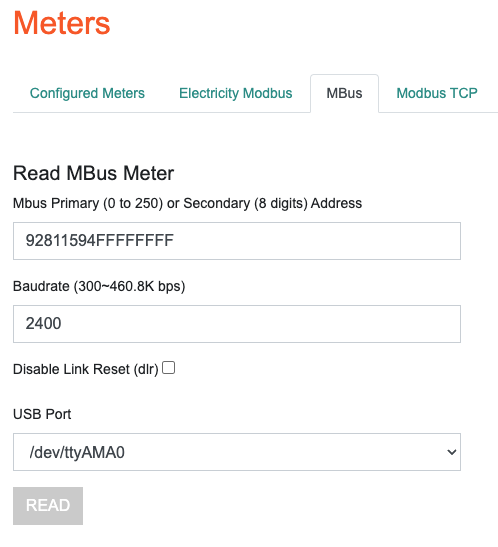
Se il contatore è connesso correttamente al Gateway, si riceve il telegramma grezzo dopo pochi secondi.
Analisi del telegramma e recupero dei registri
Sulla prima riga in blu: il numero di serie del contatore
In rosso, l'indice del contatore con desc:ENERGY e function:INST_VAL, valore in Wh.
In giallo, altri registri utili per i contatori di riscaldamento.
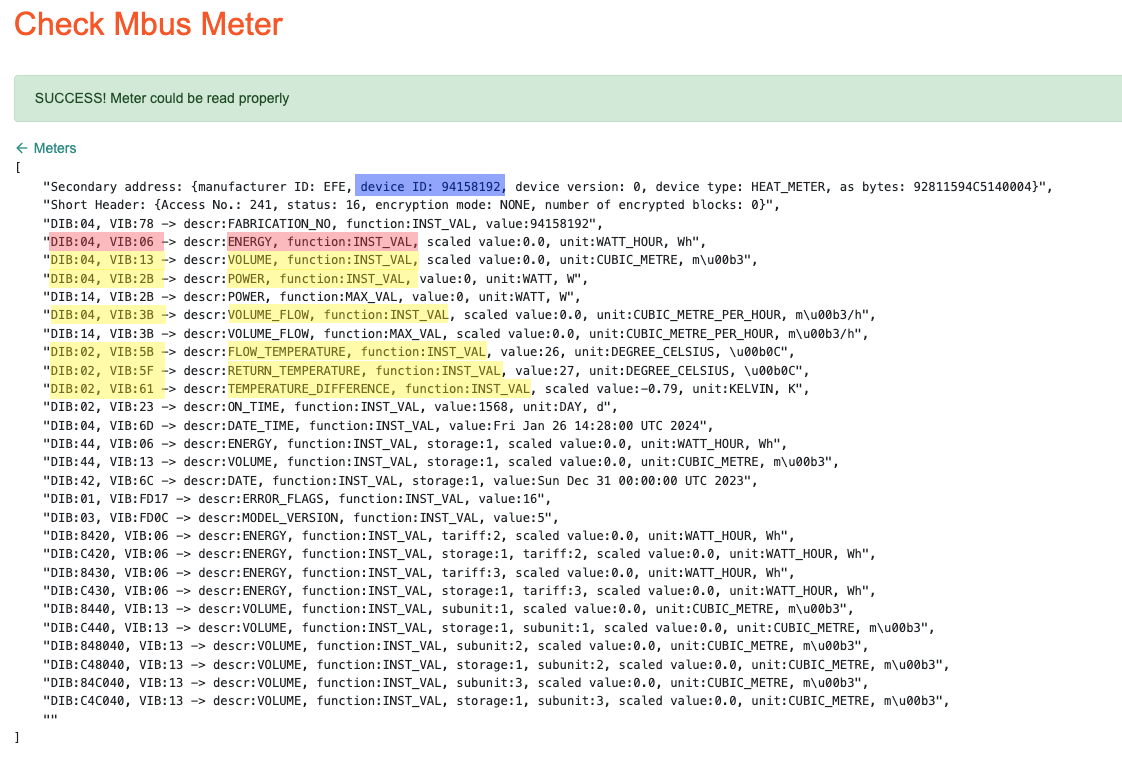
Nell'esempio sopra, l'indice del contatore (in rosso) ha i seguenti valori DIB e VIB:
DIB: 04
VIB: 06
2. Configurazione del contatore sul portale online
Si procede quindi alla configurazione del contatore nel portale online per inserire il suo indirizzo secondario e la posizione dei registri.
Accedere al portale online Climkit (app.climkit.io), selezionare il sito corrispondente. Sotto ATTREZZATURE > Contatori > Calore (o Acqua Fredda o Acqua Calda), creare i contatori uno per uno cliccando sul "+".
Modificare il contatore con le seguenti impostazioni:
Nome: nominare in base al tipo, al numero di serie e all'assegnazione. Esempio: "CH - 94158192 - Appartamento 203"Indirizzo: lasciare vuotoGateway: Selezionare il gateway a cui sono collegati i contatori. Vedere sotto ATTREZZATURE > Comunicazione.Modello:generic_mbusProtocollo:mbusBaudrate:2400Modalità: consumo
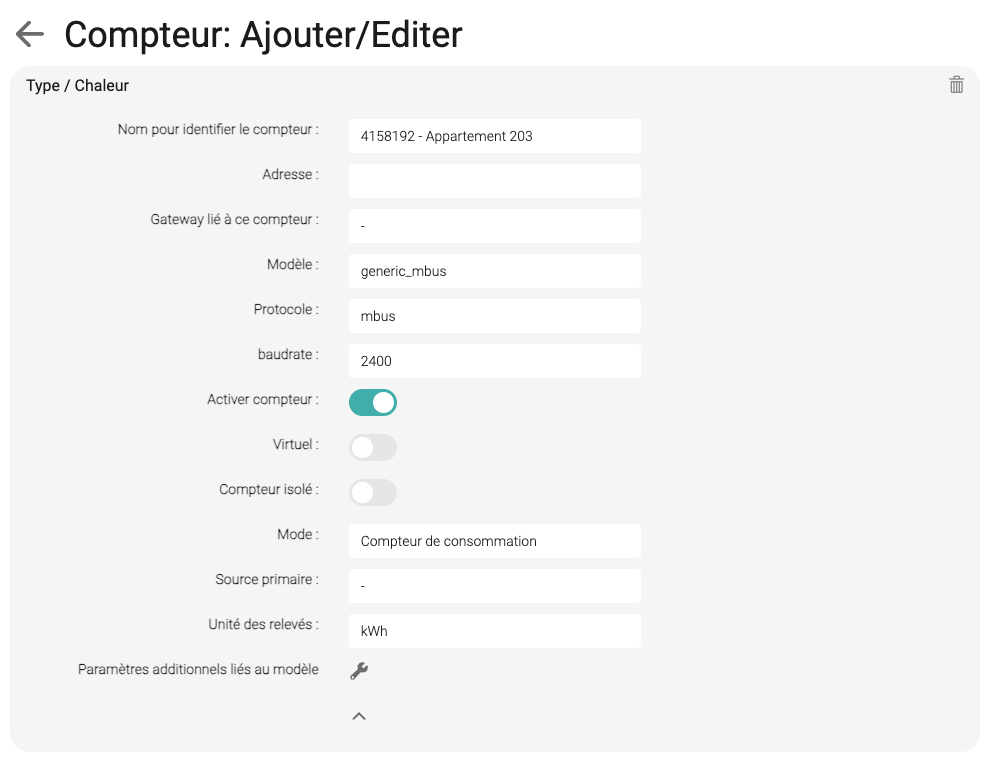
Sotto parametri aggiuntivi, inserire le coppie "chiave-valore":
secondary_ad per l'indirizzo secondario: 92811594FFFFFFFF
reg per i registri: [{'unit': 'heat_energy_kwh', 'factor': 0.001, 'dib': '04', 'vib': '06'}]
Per un contatore di freddo si usa cold_energy_kwh e per un contatore dell'acqua vol_m3.
Per un contatore di acqua calda, si usa hot_water.
Per un contatore di acqua fredda, si usa cold_water.
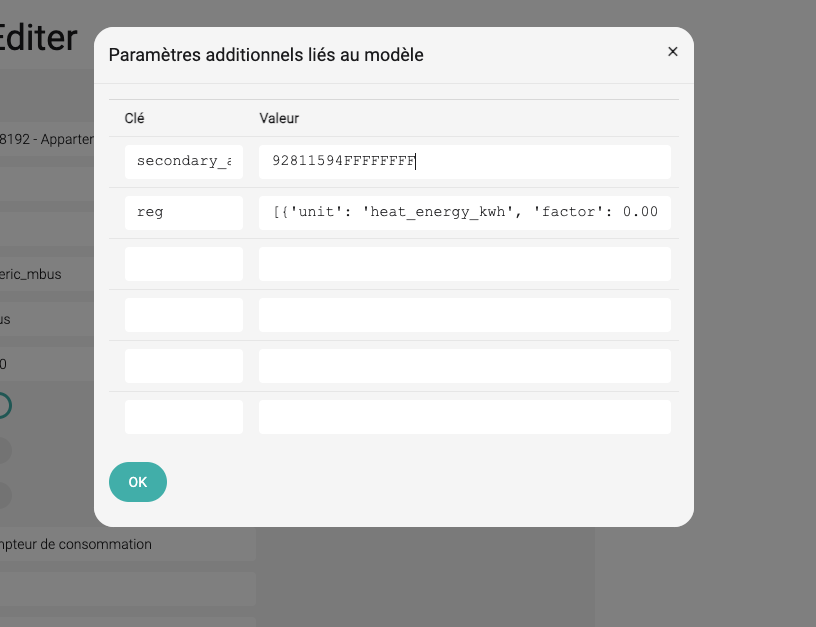
Per il contatore di riscaldamento, ecco i registri completi in giallo nel telegramma sopra:
[
{'unit': 'heat_energy_kwh', 'factor': 0.001, 'dib': '04', 'vib': '06'},
{'unit': 'vol_m3', 'dib': '04', 'vib': '13'},
{'unit': 'power_kw', 'dib': '04', 'vib': '2B'},
{'unit': 'vol_flow_m3_h', 'dib': '04', 'vib': '3B'},
{'unit': 'flow_temp', 'dib': '02', 'vib': '5B'},
{'unit': 'return_temp', 'dib': '02', 'vib': '5F'},
{'unit': 'diff_temp', 'dib': '02', 'vib': '61'}
]
3. Verifica della configurazione e della lettura
Una volta che il contatore è stato creato e registrato sul portale e associato al gateway corretto, appare sul gateway sotto Meters > Configured Meters.
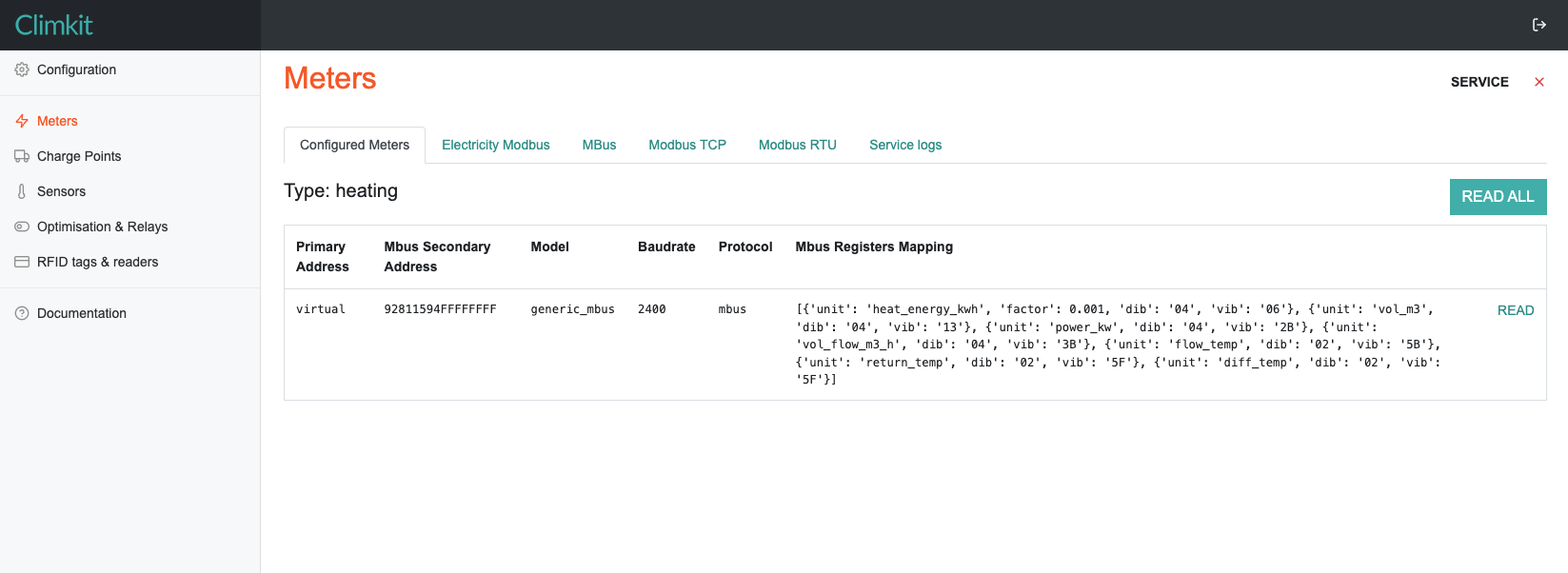
Cliccare su READ per testare la lettura e il valore dei registri.
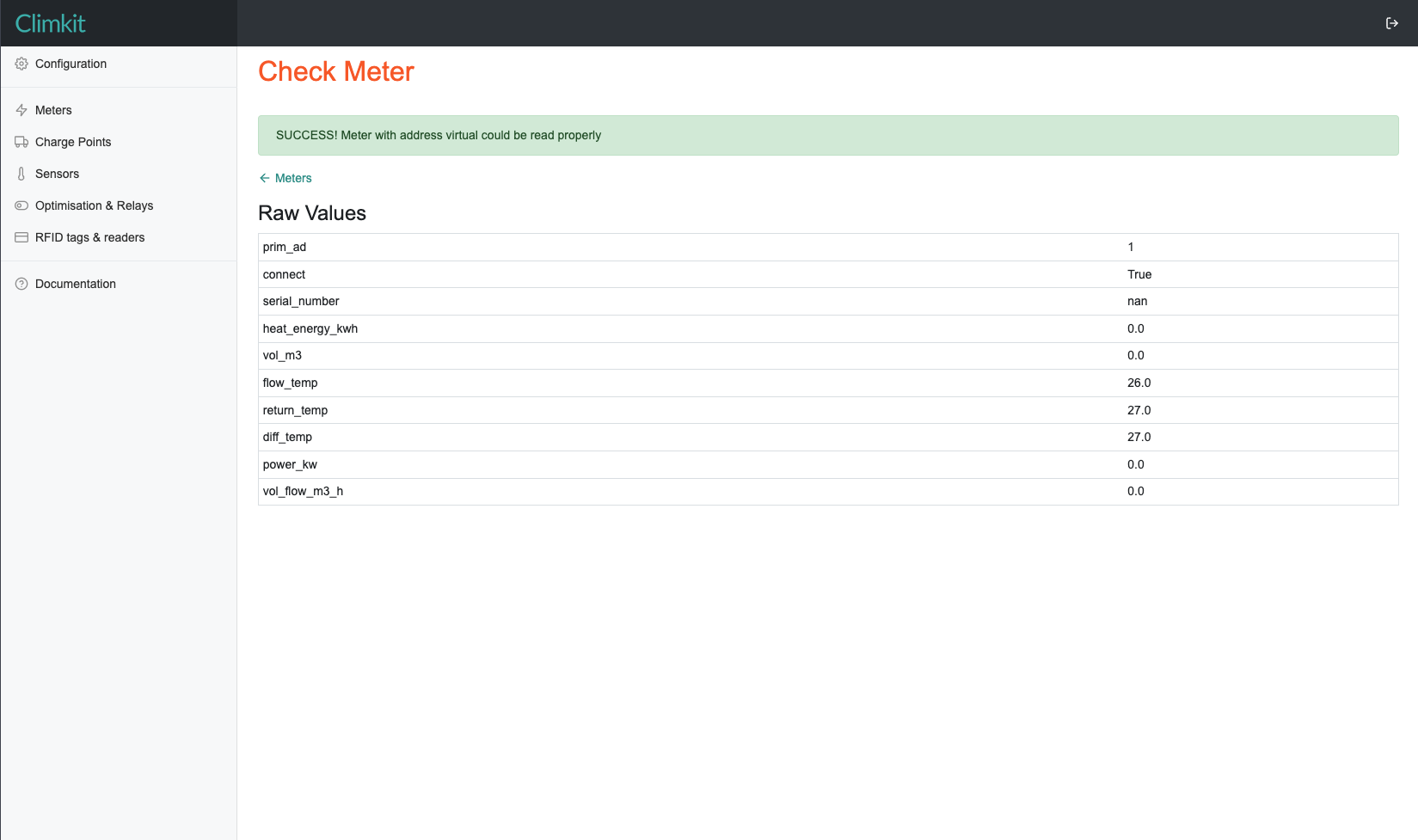
I registri possono quindi essere ripresi per la creazione dei contatori dello stesso modello del sito.
